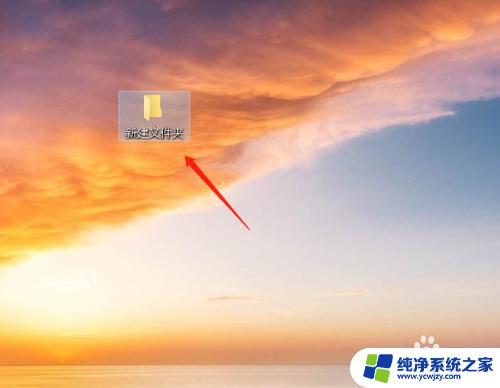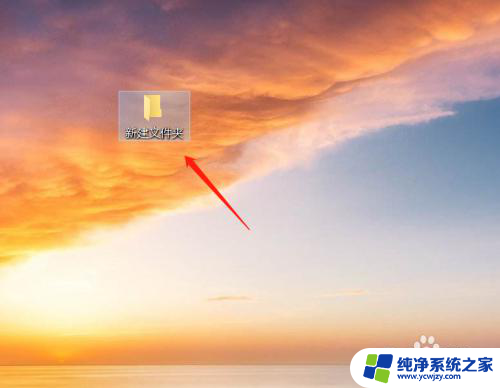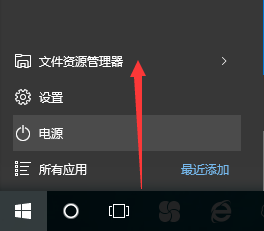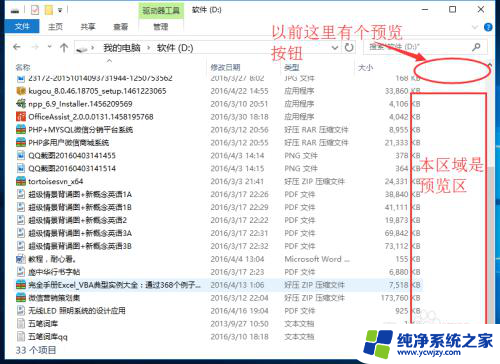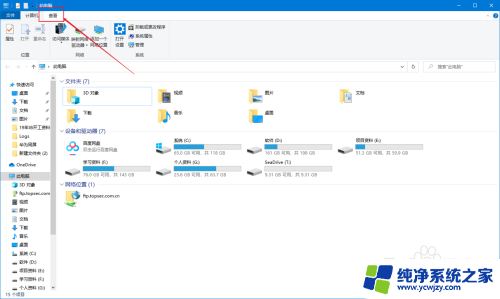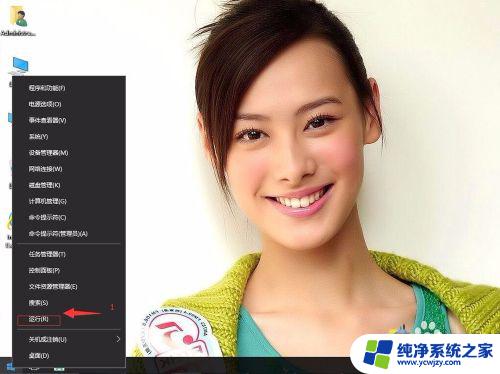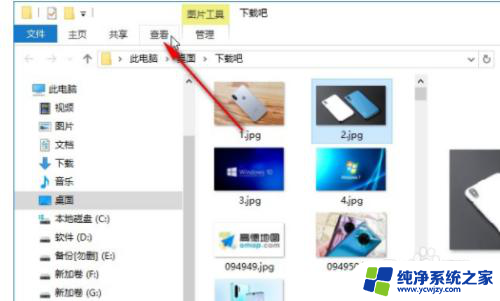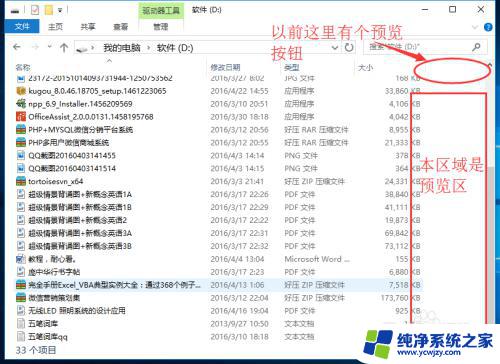win10关闭预览文件 WIN10系统如何关闭文件预览设置
更新时间:2023-10-02 11:48:26作者:jiang
win10关闭预览文件,在现代的电脑操作系统中,文件预览是一项非常方便的功能,它允许我们在不打开文件的情况下,通过快速浏览来获取文件的内容和信息,在某些情况下,我们可能希望关闭文件预览功能,以避免不必要的资源消耗或保护文件的隐私。对于使用WIN10操作系统的用户来说,关闭文件预览设置是一项相对简单的任务。本文将为您介绍WIN10系统如何关闭文件预览设置,让您能够轻松地控制文件预览功能。
操作方法:
1.打开电脑,进入电脑磁盘。
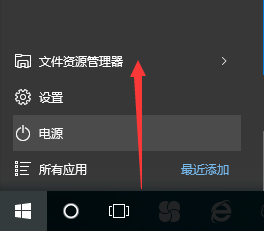
2.打开电脑磁盘上的文件,比如文本文件。
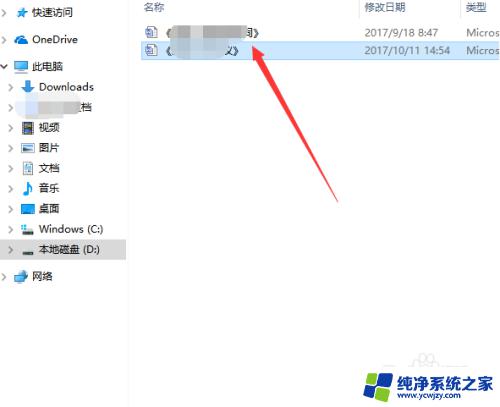
3.窗口右侧可以看到文本文件的预览内容。
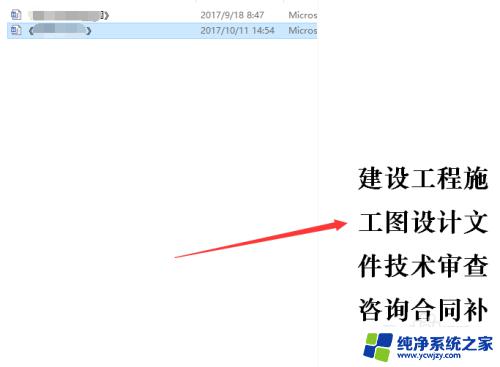
4.点击窗口顶部查看

5.再点击下一行预览窗格,预览内容就关闭了。

6.当然还可以在右侧的其他设置进行设置相关文件夹显示选项。

以上就是关于如何关闭Win10预览文件的全部内容,如果你遇到了这种情况,可以按照小编的操作步骤来解决,非常简单快速,一步到位。